打ち上げと macOS ハイ·シエラ、より多くの作業を容易にするために、いくつかのオプションが導入されました Mac / Mac予約して生産性を向上させましょう。
新しいオプションのXNUMXつは、メールアプリケーションの「分割ビュー」です。
「分割ビュー」とはどういう意味ですか? macOS
2つの異なるアプリケーションまたは同じアプリケーションで、内容が異なるフルスクリーンのウィンドウを2つ開きます。
以下のスクリーンショットでは、メール アプリケーションと Safari.
Apple ローンチ時にメールアプリケーションにこの機能を導入しました macOS ハイシエラ。 そのため、メールを受信したり、メッセージを作成したりするときに、 Safari、画面は自動的に XNUMX つの部分に分割されます。 XNUMX つはメッセージを含むメール アプリケーション、もう XNUMX つはブラウザを含むアプリケーションです。
私たちは私たちがメッセージを作成するのに役立つコンテンツの要素を追跡する必要があり、特に便利な機能、しかし、この部門。 自動的に作成され、ユーザーに迷惑をかける可能性があります。
「分割ビュー」の有効化と無効化 以下のために Mailアプリケーションその設定から行われます。
- 私たちはメールを開きます
- 「設定」に移動します
- [全般]タブ 未チェック オプション:「私は完全なsceenでスプリットビューでメッセージを開くことを好む"
一度選択解除、Mailアプリケーションは、それぞれの時間がメッセージを受け取るか、1を構成し、また分割ビューに再発しないだろうことはできないフル画面で開きません。
私が気づいた限り、この変更はすべてを閉じた後に再び有効になります Mailアプリケーション.
オプションを再度有効にするには、[General]で同じ場所に移動し、ボックスにチェックマークを付けます。
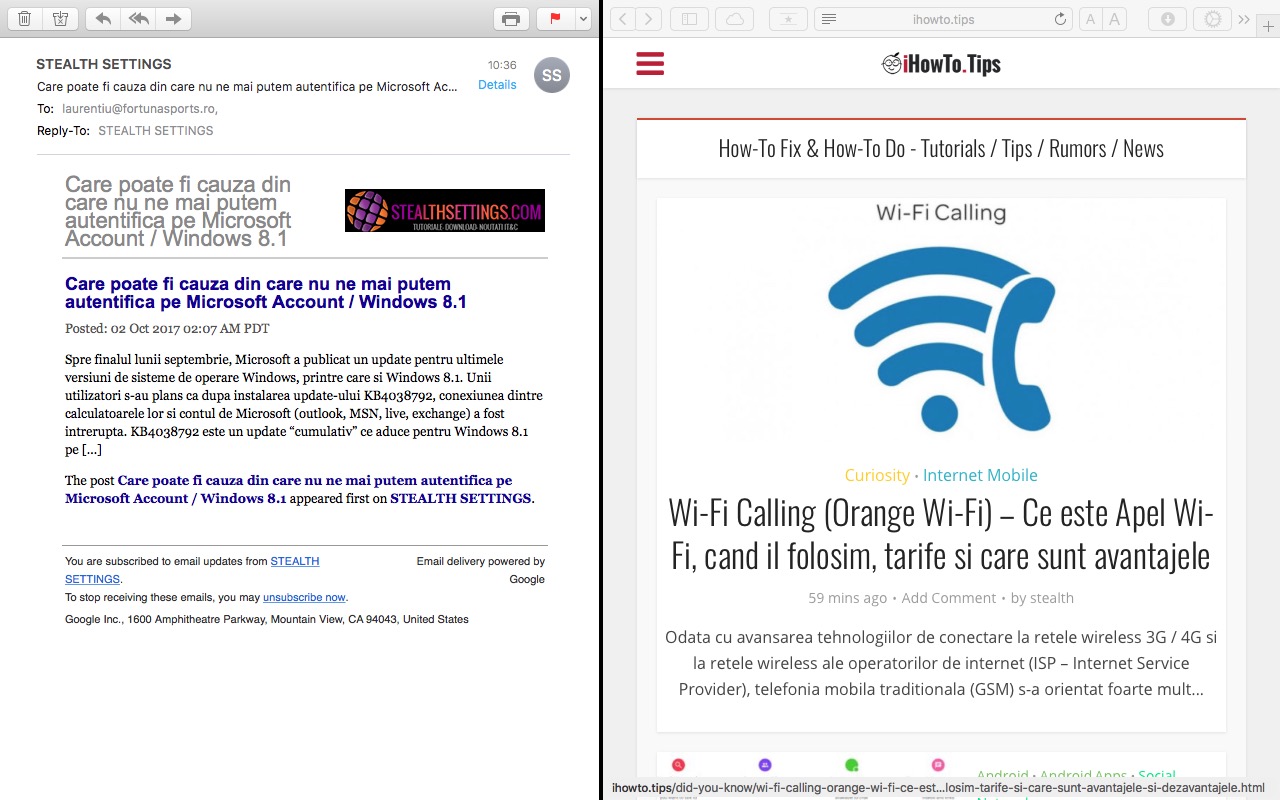
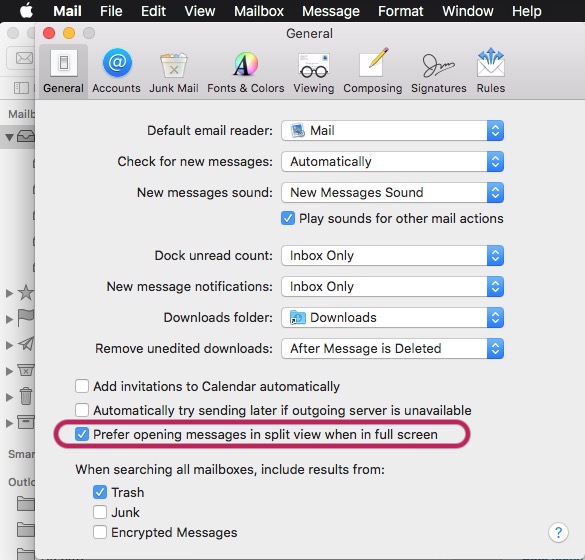
Ik wil split vieuw uitschakelen in mail en berichten op dezeIPad21.ヘルプ